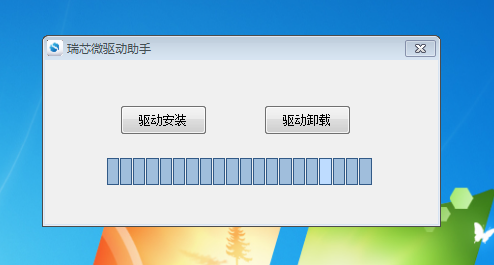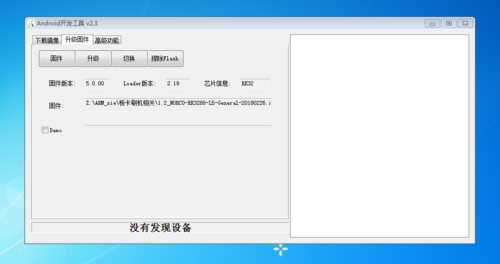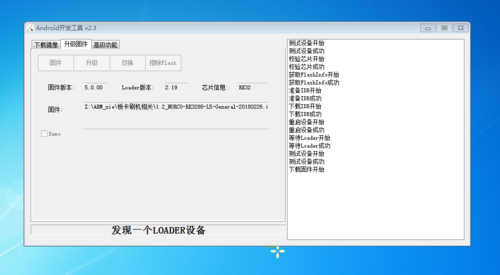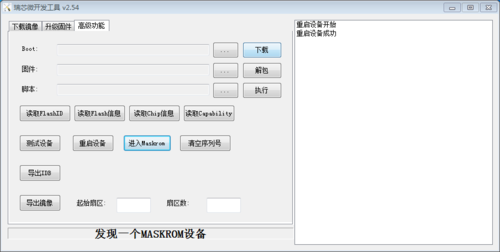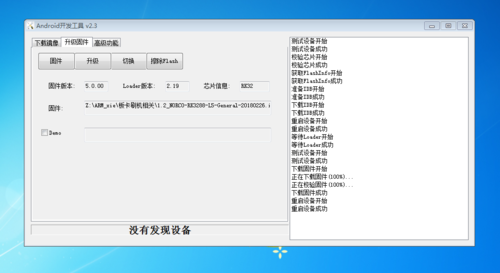“模板:Rk burn”的版本间的差异
来自ARM Wiki
Tangdapeng(讨论 | 贡献) |
Tangdapeng(讨论 | 贡献) |
||
| (未显示同一用户的2个中间版本) | |||
| 第1行: | 第1行: | ||
* 下载烧录工具 | * 下载烧录工具 | ||
::→注意:请务必先安装驱动,烧录工具链接含有驱动(DriverAssitant名字起头的压缩包),解压后点击DriverInstall.exe安装驱动 | ::→注意:请务必先安装驱动,烧录工具链接含有驱动(DriverAssitant名字起头的压缩包),解压后点击DriverInstall.exe安装驱动 | ||
| − | ::[[File:1.PNG|frameless|500px| | + | ::[[File:1.PNG|frameless|500px|RK 驱动]] |
* 开始烧录 | * 开始烧录 | ||
::* 将数据线一端与主板OTG连接,另一端连接电脑 | ::* 将数据线一端与主板OTG连接,另一端连接电脑 | ||
| − | ::[[File:2.PNG|frameless|500px| | + | ::[[File:2.PNG|frameless|500px|RK 烧录接线图]] |
| − | ::*打开压缩包中AndroidTool >> 升级固件 >> 点击[固件]并选择好固件 >> 点击[升级]开始烧录 | + | ::*打开压缩包中AndroidTool >> 升级固件 >> 点击[固件]并选择好固件 >> 点击[升级]开始烧录(<font color="red">需要在loader或maskrom模式下烧录</font>) |
| − | ::[[File:3.PNG|frameless|500px| | + | ::[[File:3.PNG|frameless|500px|RK 烧录接线图1]] |
| − | ::* | + | ::* 点击升级后如果提示设备类型不匹配,请检查烧录跳帽并重新上电或者点击[切换]按钮进入loader或者maskrom模式后烧录系统 |
| − | ::[[File:5.PNG|frameless|500px| | + | ::[[File:5.PNG|frameless|500px|RK 烧录接线图2]] |
| + | ::* 更换系统平台(例如安卓切换到Linux)时,可能出现无法烧录的情况,此时打开AndroidTool >> 高级功能 >> 点击[进入Maskrom]切换烧录模式后烧录系统 | ||
| + | ::[[File:6.PNG|frameless|500px|RK 烧录接线图3]] | ||
* 完成烧录 | * 完成烧录 | ||
::烧录过程不需要任何操作,烧录成功后右框会显示设备自动重启,届时断开主板电源,并还原跳帽把主板恢复成正常模式,烧录完成。 | ::烧录过程不需要任何操作,烧录成功后右框会显示设备自动重启,届时断开主板电源,并还原跳帽把主板恢复成正常模式,烧录完成。 | ||
| − | ::[[File:4.PNG|frameless|500px| | + | ::[[File:4.PNG|frameless|500px|RK 烧录图3]] |
<!-- | <!-- | ||
:* <pre style="color: red">若烧录出现其他意外情况,请及时通过业务与技术支持取得联系</pre> | :* <pre style="color: red">若烧录出现其他意外情况,请及时通过业务与技术支持取得联系</pre> | ||
--> | --> | ||
2020年4月21日 (二) 16:46的最新版本
- 下载烧录工具
- 开始烧录
- 完成烧录